Giáo trình Revit Structure thể hiện bản vẽ kết cấu...
1680 lượt mua
Năm xuất bản sách giấy: | 2019 | Năm xuất bản sách điện tử: | |
Khổ sách: | 19x26.5 | Số trang: | 182 |
Quốc gia: | Việt Nam | Ngôn ngữ: | vi |
Mã ISBN: | 978-604-82-2970-2 | Mã ISBN Điện tử: | 978-604-82-5487-2 |
Loại sách: | Sách giấy Ebook | Nhà xuất bản: | Nhà xuất bản Xây dựng |
Sách được dùng làm giáo trình cho các khóa đào tạo sử dụng phần mềm SolidWorks (trình độ cơ bản) do Trung tâm Phát triển và Ứng dụng Phần mềm công nghiệp (Trung tâm DASI) - Trường Đại học Bách khoa Hà Nội kết hợp với Công ty IME Technology của Malaysia tổ chức định kỳ và theo địa chỉ doanh nghiệp. Nhân dịp này chúng tôi cũng xin cám ơn Trung tâm DASI - Trường Đại học Bách khoa Hà nội và Công ty IME Technology đã tạo điều kiện thuận lợi cho chúng tôi trong quá trình biên soạn cuốn sách này.
Cuốn sách được biên soạn dựa trên các tài liệu nguyên bản tiếng Anh của Công ty SolidWorks, có sự tham khảo các tài liệu của các phần mềm thiết kế khác, sự góp ý của các đồng nghiệp, kinh nghiệm giảng dạy, thiết ké của các tác giả, cũng như sự đóng góp ý kiến của các sinh viên, học viên cao học. Tài liệu bao gồm 10 chương, trong mỗi chương ngoài phần hướng dẫn sử dụng các công cụ thiết kế đều có các ví dụ minh họa để người sử dụng tiện theo dõi và thực hành ngay. Hy vọng đây sẽ là một tài liệu tham khảo hữu ích cho người tự học, và là tài liệu hỗ trợ giảng dạy cho các cơ sở đào tạo khác.
Tuy nhiên vì tài liệu gồm nhiều khối kiến thức và phải hoàn thành trong thời gian có hạn nên trong quá trình biên soạn không tránh khỏi thiếu sót. Chúng tôi xin chân thành cám ơn những ý kiến đóng góp của bạn đọc để cuốn sách sẽ được hoàn chỉnh hơn trong lần tái bản sau.
MỤC LỤC | |
| Lời nói đầu | Trang 3 |
| Chương 1: Môi trường làm việc | 5 |
| 1.1. Giao diện chương trình | 5 |
| 1.2. Mở một bản vẽ SW | 5 |
| 1.2.1. Các loại bản vẽ của SW | 5 |
| 1.2.2. Tạo một bản vẽ | 6 |
| 1.2.3. Mở một bản vẽ đã có | 7 |
| 1.2.4. Chọn đơn vị đo cho bản vẽ | 7 |
| 1.3. Thêm bớt chức năng và bật tắt thanh công cụ | 8 |
| 1.3.1. Bật tắt thanh công cự (Toolbars). | 8 |
| 1.3.2. Thêm bớt chức nãng cho thanh công cụ. | 8 |
| 1.4. Môi trường vẽ phác | 9 |
| 1.4.1. Giới thiệu | 9 |
| 1.4.2. Mặt phẳng vẽ phác là gì? | 9 |
| 1.4.3. Tại sao phải tạo mặt phẳng vẽ phác? | 10 |
| 1.4.4. Kích hoạt môi trường vẽ phác | 10 |
| 1.4.5. Công cụ Select (chọn) | 10 |
| 1.4.6. Công cụ Grid (tạo lưới) | 11 |
| 1.4.7. Công cụ Modify Sketch | 12 |
| 1.5. Thanh công cụ View (View Toolbar) | 13 |
| 1.5.1. Công cụ Zoom to Fit | 13 |
| 1.5.2. Công cụ Zoom to Area | 13 |
| 1.5.3. Công cụ Zoom in/out | 13 |
| 1.5.4. Công cụ Rotate View | 13 |
| 1.5.5. Công cụ Pan | 14 |
| Chương 2: Thanh công cụ Sketch Tools | |
| 2.1. Thanh công cụ Sketch Tools | 15 |
| 2.1.1. Công cụ Line (tạo đường thẳng) | 15 |
| 2.1.2. Cóng cụ Rectangle (tạo hình chữ nhật) | 15 |
| 2.1.3. Công cụ Centerpoint Arc (vẽ cung tròn có tâm xác định) | 15 |
| 2.1.4. Công cụ Tangent Arc (vẽ cung tròn tiếp tuyến) | 15 |
| 2.1.5. Công cu 3 Pt Arc (vẽ cung tròn bằng 3 điểm) | 16 |
| 2.1.6. Công cụ Circle (vẽ đường tròn) | 16 |
| 2.1.7. Công cụ Ellipse (vẽ Ellipse) | 16 |
| 2.1.8. Công cụ Parabola (vẽ Parabol) | 16 |
| 2.1.9. Công cụ Spline (vẽ đường cong Spline) | 17 |
| 2.1.10. Công cụ Centerline (đường tâm) | 17 |
| 2.1.11. Công cụ Mirror (đối xứng) | 17 |
| 2.1.12. Công cụ Fillet (tạo góc lượn) | 18 |
| 2.1.13. Công cụ Chamfer (vát góc) | 18 |
| 2.1.14. Công cụ Trim (cắt) | 20 |
| 2.1.15. Công cụ Offset (tạo một đối tượng mái song song và cách đối tượng cũmột khoảng cách cho trước) | 20 |
| 2.1.16. Công cụ Extend (kéo dài đối tượng) | 20 |
| 2.1.17. Công cụ Linear Step and Repeat | 20 |
| 2.1.18. Công cụ Circular Step and Repeat | 22 |
| 2.2. Các công cụ tạo mối quan hệ giữa các đối tượng (The Sketch Relations Toolbar) | 24 |
| 2.2.1. Công cụ Dimension (tạo kích thước) | 25 |
| 2.2.2. Công cụ Add Relations (tạo quan hệ giữa các họa tiết) | 27 |
| 2.2.3. Công cụ Display/Delete Relations (Xem/ Xoá cấc mối quan hệ) | 29 |
| 2.2.4. Công cụ Scan Equal | 30 |
| 2.2.5. Automatic Relations (tự động xác lâp quan hệ giữa các đối tượng) | 30 |
| 2.2.6. Công cụ Automatic Inferencing Lines ( bật tắt tia gióng) | 31 |
| 2.3. Ví dụ: Vẽ biến dạng của chi tiết cho trên hình 2.25 | 31 |
| 2.3.1. Các bước mở môi trường vẽ phác | 31 |
| 2.3.2. Vẽ phác biên dạng | 31 |
| 2.3.3. Tạo các ràng buộc cho các đối tượng | 33 |
| 2.3.4. Ghi kích thước cho các đối tượng | 33 |
| 2.4. Ví dụ tạo biên dạng của then hoa cho trên hình 2.32 | 34 |
| Chương 3: Giới thiệu chức nàng các công cụ tiện ích trong thiết kế 3D | |
| 3.1. Những khái niệm cơ bản | 38 |
| 3.2. Chức năng một số công cụ | 40 |
| 3.2.1. Công cụ Shade (tô bóng) | 40 |
| 3.2.2. Công cụ Hidden Line Removed | 40 |
| 3.2.3. Công cụ Hiden In Gray | 40 |
| 3.2.4. Công cụ WrireFrame | 41 |
| 3.2.5. Công cụ View Orientation (hướng quan sát) | 41 |
| 3.3. Sử dụng công cụ Sketch trong vẽ 3D | 42 |
| 3.4. Một số phím tắt hay được sử dụng trong quá trình xây dựng mô hình | 43 |
| 3.5. Thanh công cụ Plane (tạo mật phẳng) | 43 |
| 3.5.1. Offset | 44 |
| 3.5.2. Angle | 44 |
| 3.5.3. 3 Points | 45 |
| 3.5.4. Parallel Plane at Point | 45 |
| 3.5.5. Line & Point | 45 |
| 3.5.6. Perpendicular to Curve at Point Plane | 45 |
| 3.5.7. Normal to Curve | 45 |
| 3.5.8. On Surface | 45 |
| 3.6. Thanh công cụ Selection Filter | 45 |
| Chương 4: Công cụ Extrude, Mirror, Pattern, Fillet, Chamfer, Hole, Shell | |
| 4.1. Extrude Base/Boss (tạo khối cơ sở/ khối) | 47 |
| 4.2. Cóng cụ Cut (Extrude Cut) | 50 |
| 4.3. Công cụ Fillet | 51 |
| 4.4. Công cụ Chamfer. | 53 |
| 4.5. Vát mặt (Draft) | 53 |
| 4.5.1. Dùng mặt Neutral | 54 |
| 4.5.2. Đường chia (Parting Line) | 55 |
| 4.5.3. Tạo vát bằng đường chia | 55 |
| 4.5.4. Tạo mặt vát với đường phân bậc | 57 |
| 4.6. Công cụ Mirror | 57 |
| 4.7. Khoét lỗ đon giản (Hole) | 58 |
| 4.8. Tạo vỏ (Shell) | 59 |
| 4.8.1. Chiều dày các mặt bằng nhau | 59 |
| 4.8.2. Tạo các chiều dày khác nhau cho mỗi mặt | 59 |
| 4.9. Tạo chi tiết có hình dạng như hình 4.22 | 59 |
| 4.9.1. Mở một tài liệu mới | 60 |
| 4.9.2. Trên mặt phẳng vẽ phác tạo các đối tượng 2D | 60 |
| 4.9.3. Tạo kích thước | 61 |
| 4.9.4. Thay đổi giá trị của kích thước | 61 |
| 4.9.5. Sử dụng công cụ Extrude với biên dạng là hình chữ nhật. | 62 |
| 4.9.6. Lưu bản vẽ | 63 |
| 4.9.7. Tạo một đặc điếm Boss cho mõ hình | 63 |
| 4.9.8. Ghi kích thước và sử dụng công cụ Extrude để tạo Boss | 64 |
| 4.9.9. Tạo đặc điếm Cut cho chi tiết | 65 |
| 4.9.10. Vê các góc xung quanh của chi tiết. | 66 |
| 4.9.11. Tạo cốc (Shell) cho chi tiết | 68 |
| 4.9.12. Thể hiện mặt cắt 3D | 69 |
| 4.10. Ví dụ thiết kế chi tiết hình 4.39 | 70 |
| 4.10.1. Tạo khối cơ sở (Base) | 71 |
| 4.10.2. Tạo gân cho vật thể (Grip) | 72 |
| 4.10.3. Tạo Draft (vát) cho gân | 73 |
| 4.10.4. Tạo một bề mặt cong bằng công cụ Fillet | 73 |
| 4.10.5. Fillet các cạnh có bán kính Fillet không đổi | 74 |
| 4.10.6. Fillet các cạnh có bán kính Fillet thay đổi | 75 |
| 4.10.7. Lấy đối xứng vật thế | 75 |
| 4.10.8. Fillet bavia tạo bởi công cụ Mirror | 76 |
| 4.10.9. Tạo thành mỏng cho vật thể | 77 |
| 4.10.10. Sử dụng Equal spacing trong công cụ Circular Pattern | 78 |
| Chương 5: Sử dụng công cụ Revolve, sweep, Loft | |
| 5.1. Công cụ Revolve Boss/Base | 80 |
| 5.2. Công cụ Sweep | 81 |
| 5.3. Ví dụ xây dựng tay cầm nên | 83 |
| 5.3.1. Trên mặt phẳng Sketch tạo biên dạng cho công cụ Revolve | 83 |
| 5.3.2. Tạo khối tròn xoay bằng công cụ Revolve | 85 |
| 5.3.3. Tạo đường dẫn trên mặt phẳng Sketch cho công cụ Sweep | 85 |
| 5.3.4. Tạo biên dạng cho công cụ Sweep | 87 |
| 5.3.5. Sử dụng công cụ Sweep | 88 |
| 5.3.6. Sử dụng công cụ Extrude cut để tạo lỗ để nến | 88 |
| 5.3.7. Fillet tất cả các cạnh của chi tiết | 89 |
| 5.4. Công cụ Loft | 90 |
| 5.4.1. Simple Loft | 91 |
| 5.4.2. Công cụ Loft với split Line | 92 |
| 5.5. Ví dụ sử dụng công cụ Loft tạo vật thể hình 5.21 | 94 |
| 5.5.1. Tạo các mặt phẳng Plane | 94 |
| 5.5.2. Tạo biên dạng trên mặt vẽ phác | 96 |
| 5.5.3. Copy các các biên dạng giữa các mặt phẳng vẽ phác khác nhau | 96 |
| 5.5.4. Tạo Loft | 97 |
| 5.5.5. Tạo đặc điểm Boss cho vật thể | 98 |
| Chương 6: Công cụ Linear Patterns, Circular Pattern | |
| 6.1. Công cụ Linear Patterns | 100 |
| 6.2. Công cụ Circular Pattern | 101 |
| 6.3. Ví dụ tạo chi tiết hình 6.6 | 103 |
| 6.3.1. Tạo đặc điểm tròn xoay cho chi tiết | 103 |
| 6.3.2. Tạo mép cho chi tiết bằng công cụ Extrude | 104 |
| 6.3.3. Tạo cốc bằng cách loại bỏ mặt trên và dưới | 105 |
| 6.3.4. Sử dụng công cụ Cut để tạo lỗ trên bề mặt Micro | 106 |
| 6.3.5. Sử dụng công cụ Linear Pattern | 107 |
| 6.3.6. Công cụ Circular Pattern | 108 |
| Chương 7: Tạo tâm Sheet metal | |
| 7.1. Chức năng một số công cụ trong thanh công cụ Sheet Metal | 110 |
| 7.1.1. Công cụ Base Flange | 110 |
| 7.1.2. Công cụ Miter Flange | 111 |
| 7.1.3. Công cụ Skethed Bend (Uốn cong tấm) | 113 |
| 7.1.4. Khép góc cho chi tiết | 114 |
| 7.1.5. Công cụ Fold và UnFold | 115 |
| 7.1.6. Công cụ Rip | 116 |
| 7.2. Tạo chi tiết tấm hình 7.10 | 116 |
| 7.2.1. Vẽ mép cho chi tiết | 117 |
| 7.2.2. Sử dụng còng cụ Mirror lấy đối xứng các feature đã tạo | 118 |
| 7.2.3. Mở rộng tấm | 119 |
| 7.2.4. Sử dụng công cụ uốn tấm kim loại | 120 |
| 7.2.5. Cắt tấm | 121 |
| 7.2.6. Bước tiếp theo chúng ta vẽ lại phần mép bị uốn ra trong bước trước | 122 |
| 7.2.7. Trải toàn bộ chi tiết tấm lên một mặt phẳng | 122 |
| Chương 8: Bản vẽ lắp | |
| 8.1. Cấu trúc của cây FMD trong bản vẽ lắp | 123 |
| 8.2. Thêm các đối tượng vào bản vẽ lắp | 123 |
| 8.3. Một số công cụ trong thanh công cụ Assembly | 125 |
| 8.3.1. Tạo mối ghép trong bản vẽ lắp | 125 |
| 8.3.2. Di chuyển các chi tiết trong bản vẽ lắp | 127 |
| 8.3.3. Xoay chi tiết | 128 |
| 8.3.4. Công cụ Smartmate | 128 |
| 8.3.5. Tạo mối ghép giữa các đặc điểm của các chi tiết khác nhau | 130 |
| 8.3.6. Pattern-Based Mates | 131 |
| 8.3.7. Ẩn hiện các chi tiết trên màn hình đồ hoạ của bản vẽ lắp | 131 |
| 8.3.8. Hiệu chính chi tiết trong bản vẽ lắp | 132 |
| 8.3.9. Làm việc với các cụm chi tiết trong bản vẽ Assembly | 133 |
| 8.4. Ví dụ xây dựng bản vẽ lắp để lắp ghép 2 chi tiết hình 8.5a (chi tiết Tutorl) và 8.5b (chi tiết Tutor2) để tạo một mối ghép như hình 8.5c | 134 |
| 8.4.1. Tạo mép cho chi tiết | 135 |
| 8.4.2. Thay đổi màu sắc cho chi tiết | 137 |
| 8.5. Lắp ghép 2 chi tiết | 137 |
| 8.5.1. Chèn các chi tiết vào bản vẽ lắp | 137 |
| 8.5.2. Tạo mối ghép giữa 2 chi tiết | 138 |
| 8.5.3. Tạo thêm rằng buộc cho mối ghép | 139 |
| 8.6. Lắp ghép các chi tiết thành một chi tiết hoàn chỉnh (hình 8.15) | 140 |
| 8.6.1. Thiết lập các thông số cho việc nhập các chi tiết vào bản vẽ lắp | 140 |
| 8.6.2. Chèn chi tiết đầu tiên vào bản vẽ Assembly | 141 |
| 8.6.3. Tiếp tục thêm các chi tiết vào bản vẽ lắp | 142 |
| 8.6.4. Tạo mối ghép giữa Bracket và Male Yoke. | 142 |
| 8.6.5. Tạo mối ghép giữa Male Yoke và Spider | 144 |
| 8.6.6. Tạo mối ghép giữa Female Yoke và Spider | 145 |
| 8.6.7. Tạo mối ghép giữa chi tiết Female Yoke và mặt đáy của Bracket | 146 |
| 8.6.8. Tạo mối ghép giữa Small Pins và Female Yoke | 147 |
| 8.6.9. Sử dụng SmartMates để tạo mối ghép cho Large Pin | 148 |
| 8.6.10. Xây dựng mối ghép của tay quay | 150 |
| 8.6.11. Quay tay quay | 151 |
| Chương 9: Bản vẽ kĩ thuật (Drawing) | |
| 9.1. Mở một bản vẽ Drawing | 152 |
| 9.2. Hiệu chỉnh các thông số của Sheet | 152 |
| 9.4. Chèn một Sheet mới vào bản vẽ Drawing | 153 |
| 9.5. Hiệu chỉnh lại khung tên bản của Sheet | 154 |
| 9.6. Ví dụ tạo một bản vẽ Drawing từ các chi tiết đã được xây dựng | 154 |
| 9.6.1. Mở một bản vẽ Drawing | 155 |
| 9.6.2. Chỉnh sửa các thông sô của bản vẽ kĩ thuật | 155 |
| 9.6.3. Lưu lại các định dạng của Sheet | 156 |
| 9.6.4. Thiết lập các thông số khác cho Sheet | 156 |
| 9.6.5. Tạo bản vẽ kĩ thuật cho chi tiết | 157 |
| 9.6.6. Di chuyển các hình chiếu trong bản vẽ Drawing | 158 |
| 9.7. Tạo kích thước cho bản vẽ Drawing | 158 |
| 9.8. Hiệu chỉnh kích thước trên bản vẽ | 159 |
| 9.9. Xây dựng bản vẽ kĩ thuật cho cụm chi tiết trên bản vẽ lắp | 160 |
| 9.10. Chèn thêm hình chiếu cho bản vẽ kĩ thuật | 161 |
| 9.11. Thể hiện mặt cắt cho bản vẽ kỹ thuật | 162 |
| 9.11.1. Chèn chi tiết vào bản vẽ kĩ thuật với công cụ Named View | 162 |
| 9.11.2. Tạo các mặt cắt trong bản vẽ kĩ thuật | 163 |
| 9.11.3. Chèn mặt cắt trích vào bản vẽ | 164 |
| Chương 10: Ví dụ tạo khuôn đúc | |
| 10.1. Tạo mẫu đúc trên bản vẽ chi tiết | 165 |
| 10.1.1. Tạo Base cho mẫu đúc | 165 |
| 10.1.2. Tạo Boss cho mẫu đúc | 166 |
| 10.1.3. Liên kết giá trị của các kích thước | 167 |
| 10.1.4. Vẽ tròn các mép | 169 |
| 10.2. Tạo hòm khuôn | 170 |
| 10.3. Chèn 2 chi tiết vừa tạo vào trong bản vẽ lắp | 170 |
| 10.4. Đặt chi tiết Widget vào tâm của Box | 171 |
| 10.6. Tạo lòng khuôn trong chi tiết Box | 172 |
| 10.7. Cắt khuôn đúc | 172 |

Hướng dẫn đồ án Tổ chức và quản lý thi công
546 lượt mua

Thiết kế kết cấu bê tông cốt thép theo TCVN 5574-2018
16093 lượt xem
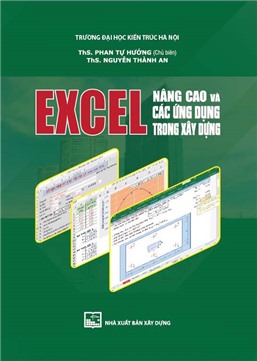
EXCEL nâng cao và các ứng dụng trong xây dựng
11955 lượt xem
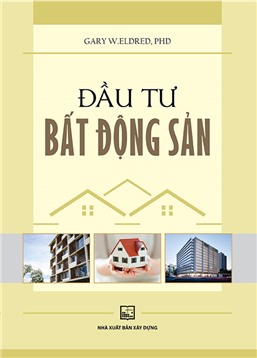
Đầu tư bất động sản
9508 lượt xem
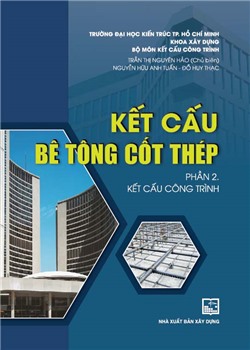
Kết cấu bê tông cốt thép. Phần 2 Kết cấu công trình
8849 lượt xem











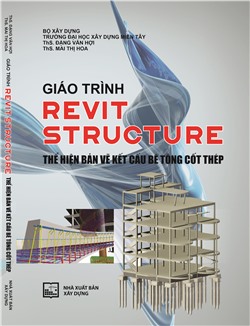



Bình luận